Étapes clés de ce didacticiel vidéo à suivre
Guide d'utilisation des outils d'IA de Filmora
Démarrez un nouveau projet en cliquant sur le bouton "Nouveau projet" dans l'interface principale. Importez vos fichiers multimédias et dirigez-vous vers le menu "Fichiers". Recherchez "Project Settings" dans la liste déroulante. Une nouvelle fenêtre apparaît à l'écran. Ici, vous pouvez ajuster la "Résolution", le "Rapport d'aspect" et la "Fréquence d'images". Cliquez sur "Frame Rate" et sélectionnez 23.97 fps, puis cliquez sur “OK&rdquo ; pour enregistrer ces paramètres..
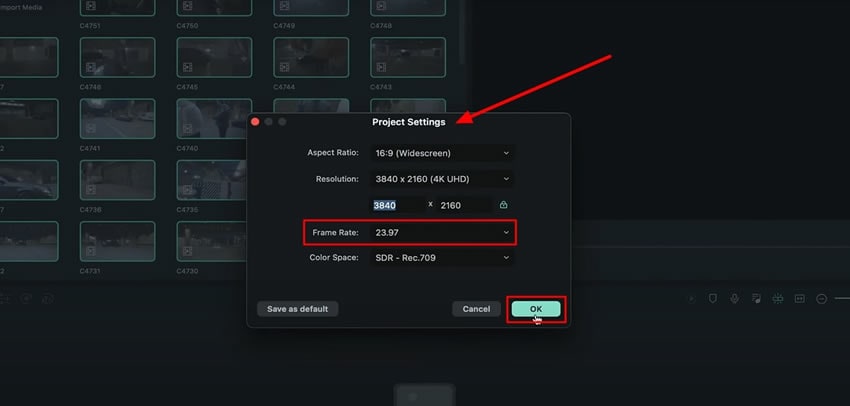
Allez dans le panneau multimédia et double-cliquez sur le clip vidéo. Vous devez sélectionner l'option "Conserver les paramètres du projet" dans la fenêtre contextuelle. Sélectionnez la vidéo sur la Timeline et ralentissez-la pour que votre vidéo s'exécute à la fréquence d'images voulue. Vous pouvez calculer la vitesse requise en divisant les fréquences d'images ajustées par la fréquence d'images d'origine.
Double-cliquez sur la vidéo et accédez à l'onglet "Vitesse" dans la fenêtre des paramètres. Sous "Vitesse uniforme", ajustez la vitesse en déplaçant le curseur ou écrivez-la exactement dans l'espace disponible. Cliquez sur OK pour enregistrer cette vitesse pour votre vidéo spécifique..
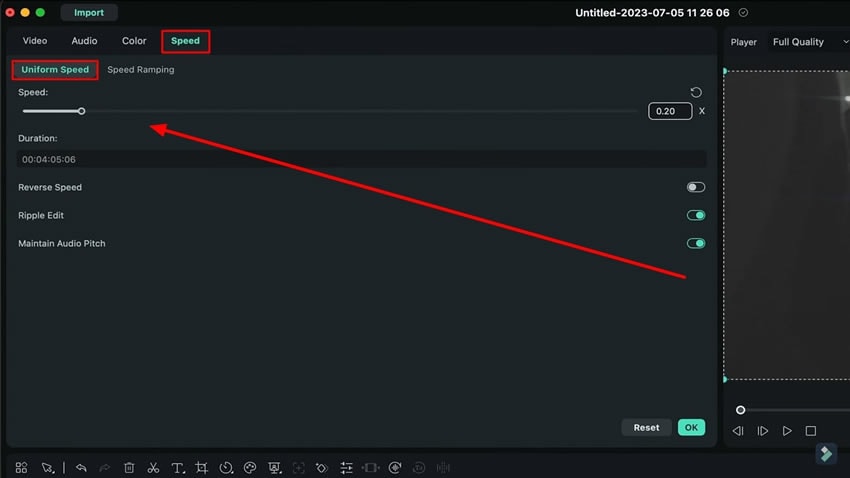
Travailler avec plusieurs fréquences d'images n'est plus un mystère. Dans ce guide, vous avez appris à modifier les fréquences d'images vidéo et la vitesse de la vidéo en conséquence. Vous pouvez désormais créer des contenus impressionnants avec une touche professionnelle en utilisant Filmora. Le plus beau, c'est que vous n'avez plus besoin de compétences professionnelles pour le faire.
Les autres leçons de Josh sur Filmora





